随着技术的不断发展,许多用户选择将操作系统从32位升级到64位,以享受更好的性能和更高的兼容性。而使用U盘安装64位系统是一种简便快捷的方法,本文将详细介绍安装64位系统的步骤和注意事项。
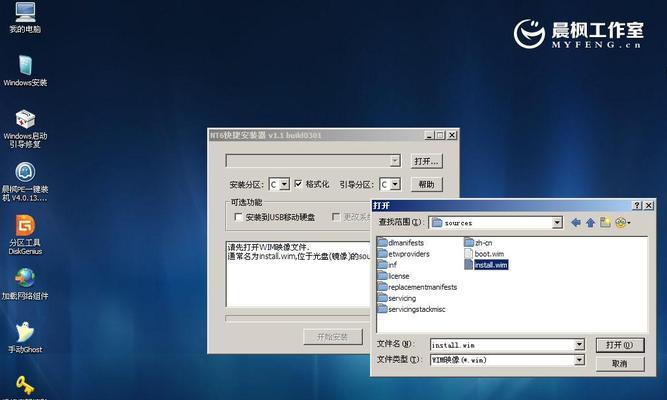
一格式化U盘
为确保U盘能够顺利地安装64位系统,首先需要将U盘格式化。插入U盘后,打开“我的电脑”,右键点击U盘图标并选择“格式化”。在格式化选项中选择“FAT32”或“NTFS”文件系统,并点击“开始”按钮。
二下载系统镜像
在安装64位系统之前,需要下载相应的系统镜像文件。访问官方网站或其他可信赖的下载平台,找到合适的64位系统镜像,下载到本地硬盘上。
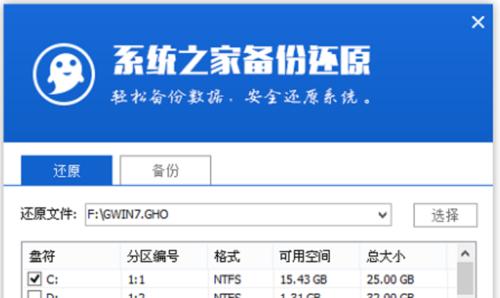
三创建启动U盘
打开一个支持创建启动U盘的软件,如Rufus、UltraISO等。在软件界面中选择刚刚格式化好的U盘作为目标设备,并选择之前下载好的64位系统镜像文件作为源文件。点击开始按钮开始制作启动U盘。
四设置启动顺序
将制作好的启动U盘插入需要安装64位系统的电脑上。然后重启电脑,在开机界面中按下相应的按键(通常是F2、F10、DEL等)进入BIOS设置界面。在BIOS设置界面中找到“启动顺序”选项,并将U盘设备设置为第一启动项。
五保存设置并重启
在BIOS设置界面中保存更改的设置,并重启电脑。电脑将自动从U盘中的系统镜像文件启动,并进入64位系统的安装程序。
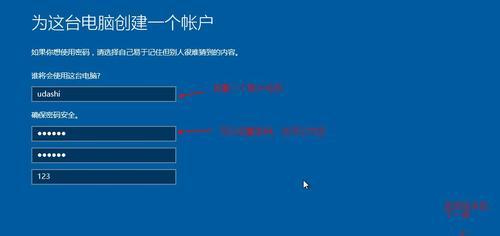
六选择安装类型
在安装程序界面中,选择适合您的需求的安装类型,例如全新安装、升级安装等。根据个人情况选择相应的选项,并点击“下一步”。
七接受许可协议
阅读并接受系统的许可协议,然后点击“下一步”。
八选择安装位置
在安装位置选项中,选择需要安装64位系统的磁盘分区,并点击“下一步”继续。
九等待安装
安装程序将会自动执行系统文件的拷贝和配置过程,这可能需要一些时间。请耐心等待,直到安装程序完成。
十设置个人信息
在安装过程的某个阶段,您需要设置个人信息,例如用户名、密码等。按照提示填写相应的信息,并点击“下一步”。
十一等待系统配置
安装完成后,系统将开始进行一系列的配置工作,这包括安装驱动程序、设置系统默认选项等。请耐心等待,直到系统配置完成。
十二完成安装
当系统配置完成后,您将看到一个欢迎界面,表示64位系统已经成功安装。点击“完成”按钮,电脑将重新启动,并进入新安装的64位系统。
十三安装后的注意事项
安装完64位系统后,建议立即更新系统补丁和驱动程序,以确保系统的安全性和稳定性。同时,根据个人需求安装常用软件和设置个人偏好。
十四常见问题及解决方法
在安装64位系统的过程中,可能会遇到一些常见问题,例如无法启动、安装中断等。针对这些问题,可以参考相关教程或咨询专业人士进行解决。
十五
通过本文的教程,您可以轻松地使用U盘安装64位系统。这种安装方式简便快捷,且无需使用光盘或其他外部设备。如果您需要升级到64位系统,不妨尝试本教程的方法,享受更好的性能和兼容性。



